エクセルで特定の値が指定した範囲内に存在するかを確認する方法は、データ分析や管理において非常に重要です。この記事では、具体的な関数の使い方や注意点を詳しく解説します。
エクセルで範囲内に特定の値が存在するか確認する方法
COUNTIF関数とIF関数を組み合わせて確認する方法
エクセルでは、COUNTIF関数とIF関数を組み合わせることで、特定の値が範囲内に存在するかを確認できます。具体的な手順は以下の通りです。
- COUNTIF関数の使用:
COUNTIF関数は、指定した範囲内で特定の条件に一致するセルの数を数えます。例えば、範囲A1:A10内に「りんご」がいくつあるかを数えるには、=COUNTIF(A1:A10, "りんご")と入力します。 - IF関数との組み合わせ:
IF関数を使用して、COUNTIF関数の結果が0より大きいかどうかを判定します。例えば、範囲A1:A10内に「りんご」が存在する場合に「あり」、存在しない場合に「なし」と表示するには、=IF(COUNTIF(A1:A10, "りんご") > 0, "あり", "なし")と入力します。
MATCH関数を使用して存在を確認する方法
MATCH関数を使用して、特定の値が範囲内に存在するかを確認することも可能です。MATCH関数は、指定した範囲内で特定の値が何番目にあるかを返します。存在しない場合はエラーを返すため、ISNUMBER関数と組み合わせて判定します。
例えば、範囲A1:A10内に「りんご」が存在するかを確認するには、=IF(ISNUMBER(MATCH("りんご", A1:A10, 0)), "あり", "なし")と入力します。
VLOOKUP関数を使った存在確認方法
VLOOKUP関数を使用して、特定の値が範囲内に存在するかを確認することも可能です。VLOOKUP関数は、指定した範囲内で特定の値を検索し、対応する値を返します。存在しない場合はエラーを返すため、IFERROR関数と組み合わせて判定します。
例えば、範囲A1:B10内で列Aに「りんご」が存在するかを確認するには、=IFERROR(VLOOKUP("りんご", A1:B10, 1, FALSE), "なし")と入力します。存在する場合は「りんご」を返し、存在しない場合は「なし」を返します。
COUNTIF関数の基本的な使い方
COUNTIF関数は、指定した範囲内で特定の条件に一致するセルの数を数える関数です。基本的な構文は以下の通りです。
=COUNTIF(範囲, 検索条件)例えば、範囲A1:A10内で「りんご」の数を数えるには、=COUNTIF(A1:A10, "りんご")と入力します。
IF関数と組み合わせた存在確認の実例
COUNTIF関数とIF関数を組み合わせることで、特定の値が範囲内に存在するかを確認し、結果を表示することができます。以下に具体例を示します。
例1:特定の値が存在するかを確認する
範囲A1:A10内に「りんご」が存在するかを確認し、存在する場合は「あり」、存在しない場合は「なし」と表示するには、以下の式を使用します。
=IF(COUNTIF(A1:A10, "りんご") > 0, "あり", "なし")例2:複数の条件を確認する
範囲A1:A10内に「りんご」または「みかん」が存在するかを確認し、存在する場合は「あり」、存在しない場合は「なし」と表示するには、以下の式を使用します。
=IF(OR(COUNTIF(A1:A10, "りんご") > 0, COUNTIF(A1:A10, "みかん") > 0), "あり", "なし")MATCH関数を用いた存在確認の応用
MATCH関数は、指定した範囲内で特定の値が何番目にあるかを返す関数です。存在しない場合はエラーを返すため、ISNUMBER関数と組み合わせて存在確認を行います。
例えば、範囲A1:A10内に「りんご」が存在するかを確認し、存在する場合は「あり」、存在しない場合は「なし」と表示するには、以下の式を使用します。
=IF(ISNUMBER(MATCH("りんご", A1:A10, 0)), "あり", "なし")VLOOKUP関数を活用した存在確認の方法
VLOOKUP関数は、指定した範囲内で特定の値を検索し、対応する値を返す関数です。存在しない場合はエラーを返すため、IFERROR関数と組み合わせて存在確認を行います。
例えば、範囲A1:B10内で列Aに「りんご」が存在するかを確認し、存在する場合は「りんご」を返し、存在しない場合は「なし」と表示するには、以下の式を使用します。
=IFERROR(VLOOKUP("りんご", A1:A10, 1, FALSE), "なし")エクセルで範囲内に特定の文字列が存在するか確認する方法
エクセルで特定の文字列が範囲内に存在するかを確認する方法として、COUNTIF関数やMATCH関数を使用する方法があります。これらの関数を適切に組み合わせることで、効率的にデータを管理することが可能です。
COUNTIF関数とIF関数を使った存在確認の具体例
COUNTIF関数とIF関数を組み合わせることで、特定の値が範囲内に存在するかどうかを簡単に判定できます。例えば、以下のようなケースが考えられます。
例1:リスト内に特定の値があるか確認する
リストA1:A10の中に「東京」が含まれているかどうかを判定し、結果を「あり」「なし」で表示する場合の式は以下の通りです。
=IF(COUNTIF(A1:A10, "東京") > 0, "あり", "なし")例2:複数の値が存在するかチェックする
「東京」と「大阪」のどちらかがリストA1:A10内に含まれているかを判定し、結果を「あり」「なし」で表示する場合の式は以下のようになります。
=IF(OR(COUNTIF(A1:A10, "東京") > 0, COUNTIF(A1:A10, "大阪") > 0), "あり", "なし")INDEX関数とMATCH関数を利用した検索方法
INDEX関数とMATCH関数を組み合わせることで、特定の値が範囲内にある場合にその値を取得することも可能です。
例1:リスト内の値の位置を取得する
範囲A1:A10内に「東京」がある場合、その位置を取得するには以下の式を使用します。
=MATCH("東京", A1:A10, 0)この式の結果が数値であれば、該当のセルがリスト内にあることを意味します。一方で、エラーが表示された場合は存在しないことを意味します。
配列数式を使った存在確認方法
エクセルでは、COUNTIFやMATCHに加え、配列数式を使うことで、より柔軟にデータの検索が可能になります。
例1:特定の値が範囲内にあるかどうかを判定
複数の列にまたがるデータから「東京」があるかどうかをチェックする場合、配列数式を利用することで、より効率的に検索できます。
=IF(SUM(--(A1:C10="東京"))>0, "あり", "なし")この式は、A1:C10の範囲内で「東京」と一致するセルが1つ以上ある場合、「あり」を返します。
エクセル関数で範囲内の存在をチェックする際の注意点
エクセルで特定の値が範囲内にあるかどうかを確認する際、いくつかの注意点があります。
- データの正確性を確認する
- データに余分なスペースや特殊文字が含まれていないか確認しましょう。
TRIM関数やCLEAN関数を使って、データを整えることが重要です。
- 大文字・小文字の区別に注意する
COUNTIF関数やMATCH関数は大文字・小文字を区別しません。- 大文字・小文字を区別して検索したい場合は、
EXACT関数を使う必要があります。
- エラーハンドリングを考慮する
- 存在しない値を検索した場合にエラーが出ることがあります。
IFERROR関数を使用して、エラー時の表示を適切に設定するのが良いでしょう。
例:エラー処理を加えたMATCH関数の使用
=IFERROR(MATCH("東京", A1:A10, 0), "なし")このようにすることで、「東京」が見つからない場合でもエラーではなく「なし」と表示されます。
まとめ:エクセル関数で範囲内に値があるか確認する方法
エクセルで特定の値が範囲内に存在するかを確認する方法として、以下の関数が利用できます。
COUNTIF関数:範囲内の指定値の個数をカウントするIF関数と組み合わせることで、「あり」「なし」を表示可能MATCH関数:値の位置を取得し、存在の有無を判定できるVLOOKUP関数とIFERROR関数を組み合わせて、検索結果を制御可能INDEX関数とMATCH関数の併用で、より高度な検索が可能
これらの関数を組み合わせることで、効率的にデータの管理や検索を行うことができます。
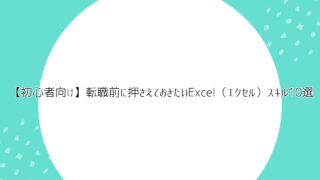

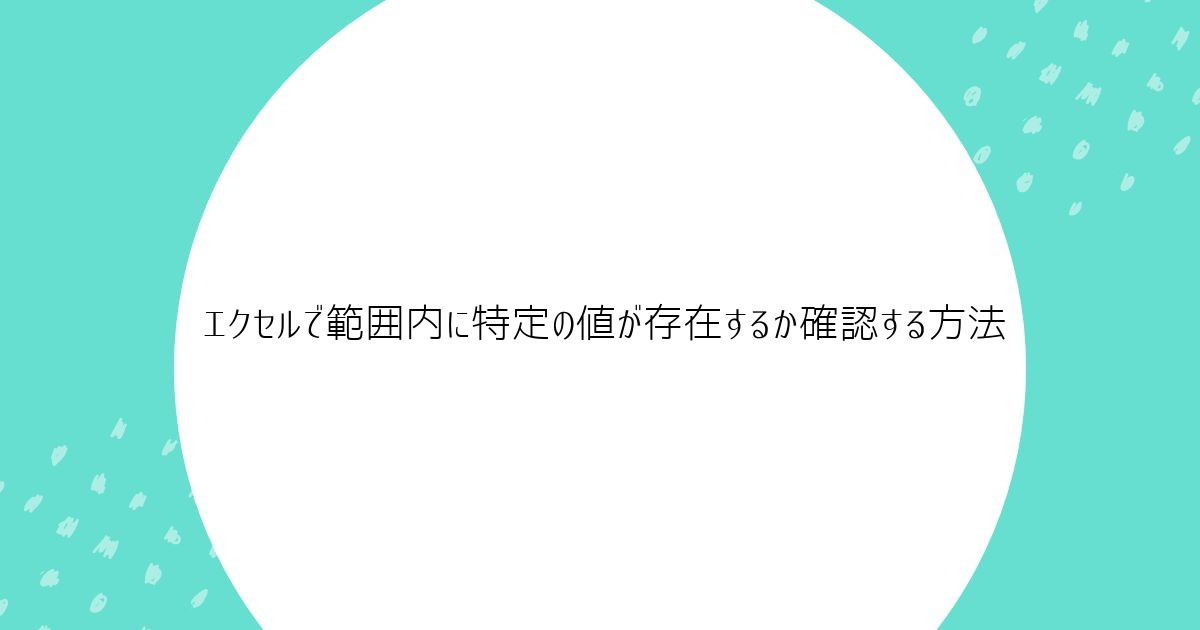


コメント